权限管理
一、权限管理
1.ACL权限
ACL权限简介与开启
ACL权限是为了解决所有者,所属组,其他人三个权限用户身份分配不足的问题
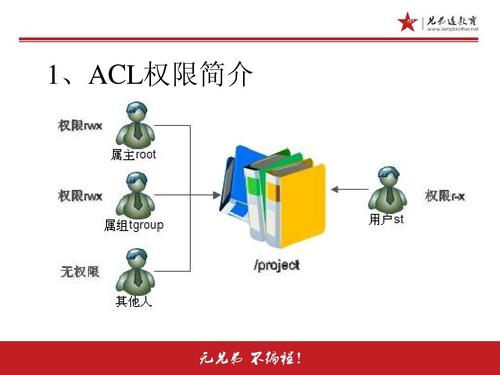
-
dumpe2fs -h [分区]
dumpe2fs命令是查询指定分区详细文件系统信息的命令-h:仅显示超级块中信息,而不显示磁盘块组的详细信息
-
临时开启分区ACL权限
mount -o remount,acl / 重新挂载根分区,并挂载加入acl权限 -
永久开启分区ACL权限
-
vim /etc/fstab (是系统开机自动挂载的文件)
UUID=59d9ca7b-4f39-4c0c-9334-c56c182076b5 / ext4 defaults 1 1,在ext4后面的 defaults加,acl成为,UUID=59d9ca7b-4f39-4c0c-9334-c56c182076b5 / ext4 defaults,acl 1 1,然后输入:mount -o remount /,重新挂载文件系统或重启系统,使修改生效。 -
注意:Linux现在一般所有分区全部默认开启ACL,不用修改配置
-
ACL权限查看与设定
getfacl文件名 ----------查看ACL命令 查看ACL权限setfacl[选项] 文件名-m:设定ACL权限
例子:- setfacl -m u:st:rx /tmp/project -----给用户设定ACL权限读和操作,使用
u:用户名:权限 - setfacl -m g:tg1:rwx /tmp/project -----给用户组设定ACL权限读,写和操作
g:组名:权限
- setfacl -m u:st:rx /tmp/project -----给用户设定ACL权限读和操作,使用
-x:删除指定的ACL权限-b:删除所有的ACL权限-d:设定默认的ACL权限-k:删除默认ACL权限-R:递归设定ACL权限
ACL权限最大有效权限与删除
- 最大有效权限mask
mask是用来指定最大有效权限的。如果给用户赋予了ACL权限,是需要和mask 的权限“相与”才能得到用户的真正权限
setfscl -m m:rx 文件名
设定mask权限为r-x。使用“m:权限”格式
目的:为了防止用户或者用户组给的权限过高,提前设定
- 权限的删除
- setfacl -x u:用户名 文件名 删除指定用户的ACL权限
- setfacl -x g:组名 文件名 删除指定用户组的ACL权限
- setfacl -b 文件名 会删除文件的所有ACL权限
ACL权限默认与递归
-
递归ACL权限
递归是父目录在设定ACL权限时,所有的子文件和子目录也会拥有相同的ACL权限
命令:setfacl -m u:用户名:权限 -R 目录名-R必须在这个位置 -
默认ACL权限
默认ACL权限的作用是如果给父目录设定默认ACL权限,那么父目录中所有新建的子文件和子目录都会继承父目录的ACL权限
命令:
- Setfacl -m d:u:用户名:权限 目录名 可以在权限后面加-R来进行递归
2.文件特殊权限
SetUID
-
只有可以执行的二进制程序才能设定SUID权限,普通文件或者目录没有意义
-
命令执行者要对该程序拥有x(执行)权限
-
命令执行者在执行该程序时获得该程序文件属主的身份(在执行程序的过程中灵魂附体为文件的属主)SetUID权限只在该程序执行过程中有效,也就是说身份改变只在程序执行过程中有效
例子:
passwd命令拥有SetUID权限,所以普通用户可以修改自己的密码-
设定SetUID的方法
- chmod 4755 文件名 4代表SUID权限
- chmod u+s 文件名
-
取消SetUID的方法
-
chmod 755 文件名
-
chmod u-s 文件名
如果用户对文件没有执行权限,就会报错,此时给他加特殊权限,就会显示大S
-
-
-
危险的SetUID
关键目录应当严格控制写权限。比如:“/”,“/usr”等
用户的密码设置要严格遵守密码三原则
对系统中默认应该具有SetUID权限的文件作一列表,定时检查有没有这之外的文件被设置了SetUID权限
SetGID
-
SetGID针对文件
-
只有可以执行的二进制程序才能设定SGID权限
-
命令执行者要对该程序拥有x(执行)权限
-
命令执行在执行程序的时候,组身份升级为该程序文件的所属组,SetGID权限同只在该程序执行过程中有效,也就是说组身份改变只在程序执行过程中有效
例子:
locate 命令拥有SetGID权限,所以普通用户可以使用locate来查询- 设定SetUID的方法
- chmod 2755 文件名 2代表SGID权限
- chmod g+s 文件名
- 取消SetUID的方法
- chmod 755 文件名
- chmod g-s 文件名
- 设定SetUID的方法
-
-
SetGID针对目录
- 普通用户必须对此目录拥有r和x权限,才能进入此目录
- 普通用户在此目录中的有效组会变成此目录的所属组
- 若普通用户对此目录拥有w权限时,新建的文件的默认所属组是这个目录的所属组
Sticky BIT
SBIT粘着位作用
- 粘着位目前只对目录有效
- 普通用户对该目录拥有w和x权限,即普通用户可以在此目录拥有写入权限
- 如果没有粘着位,因为普通用户拥有w权限,使用可以删除此目录下所有文件,包括其他用户建立的文件。一旦赋予了粘着位,除了root可以删除所有文件,普通用户就算拥有了w权限,也只能删除自己建立的文件,但是不能删除其他用户建立的文件
设定粘着位的方法
- chmod 1755 目录名 1代表粘着位
- chmod o+t 目录名
取消粘着位的方法
- chmod 755 目录名
- chmod o-t 目录名
3.文件系统属性chattr权限
chattr命令格式
- chattr [+ - =] [选项] 文件名或者目录名
- +:增加权限
- -:删除权限
- =:等于某权限
- i:如果对文件设置i属性,那么不允许对文件进行删除,改名,也不能添加和修改数据;如果对目录设置i属性,那么只能修改目录下文件的数据,但是不允许建立和删除文件(对root也生效)
- a:如果对文件设置a属性,那么只能在文件中增加数据,但是不能删除或者修改数据;如果对目录设置a属性,那么只允许在目录中建立和修改文件,但是不允许删除文件
查看文件系统属性
- lsattr [选项] 文件名
- -a:显示所有文件和目录
- -d:若目标是目录,仅列出目录本身的属性,而不是子文件的
4.系统命令sudo权限
sudo权限
- root把本来只能超级用户执行的命令赋予普通用户执行
- sudo的操作对象是系统命令
sudo使用
- visudo 实际修改的是/etc/sudoers文件
- root ALL=(ALL) ALL
用户名 被管理主机的地址=(可使用身份) 授权命令(绝对路径) - %wheel ALL=(ALL) ALL
%组名 被管理主机的地址=(可使用的身份) 授权命令(绝对路径)
被管理主机的地址:本机IP或者ALL,限制的不是来源IP,而是访问IP
- root ALL=(ALL) ALL
例子:
授权用户可以可以重启服务器
visudo
yangyang ALL= /sbin/shutdown –r now
sudo -l 查看可用的sudo命令
sudo [授权命令的绝对路径] 普通用户执行sudo赋予的命令
例子:
sudo /sbin/shutdown -r now



